

بقلم Nathan E. Malpass, ، آخر تحديث: January 18, 2018
"منذ أن بدأ تحميل هاتفي الذي يعمل بنظام Android بشكل أبطأ واستهلكت البطارية بشكل أسرع أيضًا. سأعيد هاتفي الذي يعمل بنظام Android إلى إعدادات المصنع. أعلم أن هذا سيؤدي إلى حذف جميع ملفاتي ، لذلك أحتاج إلى إنشاء نسخة احتياطية لبيانات Android الخاصة بي أولاً. لا أعرف كيفية الاحتفاظ بنسخة احتياطية من بيانات Android على جهاز الكمبيوتر قبل إعادة ضبط المصنع. هل يمكنك مساعدتي؟ "
الجزء 1. لماذا تحتاج إلى إجراء إعادة ضبط المصنع؟الجزء 2. كيفية عمل نسخة احتياطية من بيانات هاتف Android قبل إعادة ضبط المصنعالجزء 3. كيفية استرداد بيانات هاتف Android المحذوفة قبل إعادة ضبط المصنعدليل الفيديو: كيفية عمل نسخة احتياطية من بيانات Android على جهاز الكمبيوتر قبل إعادة ضبط المصنعالجزء 4. الاستنتاجات
عند استخدام هاتف Android الخاص بك لأشهر أو حتى سنوات ، ستجد أنه قد يواجه إحدى المشكلات التالية أو كلتيهما:
1. الجهاز يعمل ببطء.
2. يستغرق تحميل التطبيقات وقتًا أطول. قد تكون تتعطل باستمرار أيضًا.
3. عمر البطارية أقصر ، مما يتطلب منك شحن أكثر.
4. لا يؤدي إلغاء تثبيت التطبيقات وحذف الملفات إلى فعل أي شيء لتسريع الجهاز وتقليل الأعطال.
يمكن أن تعالج إعادة ضبط المصنع المشكلات المذكورة أعلاه. إنه أمر لا بد منه أيضًا إذا كنت ستبيع جهازك أو تتخلى عنه. أنت تخاطر بالحصول على بياناتك الشخصية وكلمات المرور والملفات السرية الخاصة بك من قبل المستخدم الجديد. يمكن أن تؤدي إعادة ضبط هاتفك إلى مسحها وحماية بياناتك.
بينما تبدو إعادة ضبط المصنع فكرة جيدة ، يجب أن تفهم ما هو على المحك. ستعيد إعادة الضبط الجهاز إلى حالته عندما غادر المصنع ، ومن هنا جاء الاسم.
نتيجة لذلك ، سيؤدي هذا الإجراء إلى محو جميع البيانات الشخصية الموجودة على جهازك بشكل دائم. إنه أمر لا رجوع فيه ، لذلك لا يوجد عودة حرفيًا. لهذا السبب من المهم إنشاء نسخة احتياطية من بيانات Android قبل إعادة ضبط المصنع.
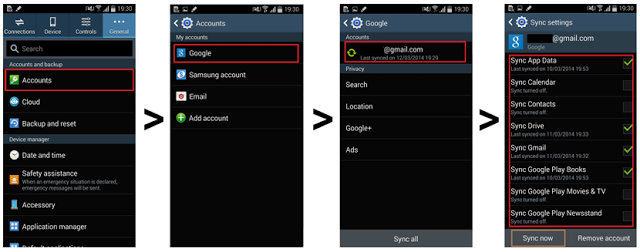
هناك عدد من الطرق لعمل نسخة احتياطية من بياناتك. أحد الأمثلة هو المزامنة مع حساب Google الخاص بك. ومع ذلك ، لن يؤدي ذلك إلى حفظ المستندات والموسيقى وأنواع البيانات الأخرى. يمكن أن يساعد التخزين المستند إلى السحابة مثل Google Drive و Dropbox أيضًا. هناك مشكلة واحدة على الرغم من. سيتضمن استخدامها تحميل ملفاتك الشخصية إلى خادم تابع لجهة خارجية.
أفضل حل في السوق مجموعة أدوات Android FoneDog. يسمح لك بإنشاء نسخة احتياطية من بيانات Android على جهاز الكمبيوتر الخاص بك. بهذه الطريقة ، تظل ملفاتك الخاصة خاصة. إنها فعالة وموثوقة أيضًا. سيكون لديك ثقة في أن بياناتك قد تم نسخها احتياطيًا بالكامل ، بحيث يمكنك إجراء إعادة ضبط المصنع دون قلق وبسهولة.
يتميز هذا الدليل بطريقة مباشرة لإنشاء نسخة احتياطية من ملفاتك على جهاز الكمبيوتر الخاص بك. يقوم البرنامج ببساطة بإنشاء نسخة من ملفاتك وحفظها على جهاز الكمبيوتر الخاص بك. بهذه الطريقة ، يمكنك الوصول بسهولة إلى بياناتك أو استعادتها إلى جهازك عند الحاجة.
فيما يلي دليل سريع حول كيفية عمل نسخة احتياطية من هاتف Android على جهاز الكمبيوتر قبل إعادة ضبط المصنع باستخدام FoneDog Android Data Backup and Restore. لنرى ما هي الخطوات بالتفصيل:
قم بتنزيل FoneDog Android Toolkit وانتظر التثبيت الكامل. بمجرد الانتهاء ، قم بتشغيل البرنامج. من القائمة الرئيسية ، انقر فوق استعادة بيانات Android واستعادتها.
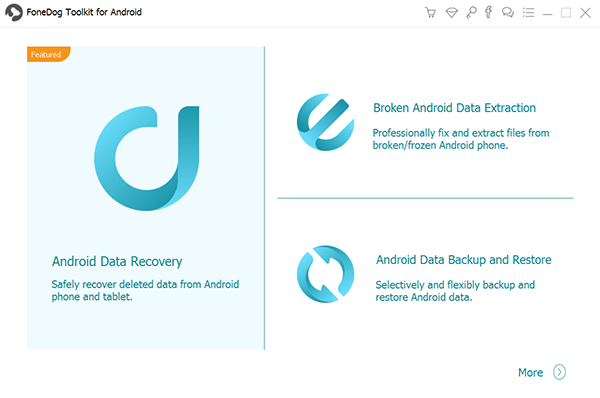
قم بتوصيل هاتف Android الخاص بك بالكمبيوتر باستخدام كابل USB. بمجرد أن يكتشف البرنامج هاتفك ، سيطلب منك تمكين تصحيح أخطاء USB. إذا رأيت مربع حوار على جهازك للسماح بتصحيح أخطاء USB ، فما عليك سوى النقر فوق OK. إذا لم يظهر أي شيء ، فاتبع الخطوات التي يوفرها البرنامج.

بمجرد تمكين تصحيح أخطاء USB ، سيطلب منك البرنامج الاختيار من بين ميزتين. نظرًا لأنك ترغب في نسخ بياناتك احتياطيًا إلى جهاز الكمبيوتر ، حدد النسخ الاحتياطي لبيانات الجهاز.
حدد أنواع الملفات التي تريد أن يقوم البرنامج بنسخها احتياطيًا. بشكل افتراضي ، يتم تحديد جميع الأنواع. نظرًا لأنك ستجري إعادة ضبط المصنع ، فستحتاج إلى نسخة من جميع بياناتك. يُنصح بترك جميع المربعات محددة.
يمكنك اختيار التحقق النسخ الاحتياطي المشفر. سيطلب منك هذا الخيار تعيين كلمة مرور للنسخة الاحتياطية. سيؤدي ذلك إلى تأمين ملفاتك والسماح بالوصول فقط للأشخاص الذين يعرفون كلمة المرور. انقر إبدأ لبدء عملية النسخ الاحتياطي.

ستخبرك FoneDog Android Toolkit بمجرد اكتمال النسخ الاحتياطي. سترى الحجم الإجمالي وعدد الملفات التي تم نسخها احتياطيًا بنجاح. ستعرف أيضًا ما إذا كان هناك أي ملف فشل البرنامج في نسخه احتياطيًا. انقر OK.

الناس اقرأ أيضاطريقة سريعة حول كيفية عمل نسخة احتياطية من هاتف Android بشاشة مكسورةAndroid Backup to Pc
عندما تقوم بحذف البيانات من هاتفك أو جهازك اللوحي الذي يعمل بنظام Android ، يتم تخزينها في ذاكرته الداخلية. يتم مسحها بشكل دائم فقط إذا تم استبدالها ببيانات جديدة. هذا ينبئ بأخبار جيدة إذا فقدت عدة ملفات بسبب تعطل النظام.
قبل الشروع في إعادة ضبط هاتفك ، يجب عليك استعادة البيانات المحذوفة أولاً. هذا لأنه بمجرد إعادة ضبط هاتفك ، لن تتمكن من استعادتها. ما هو عظيم هو ذلك مجموعة أدوات Android FoneDog لا يقتصر على إنشاء نسخ احتياطية من ملفاتك الحالية. يمكنه أيضًا استعادة الملفات المفقودة وحفظها على جهاز الكمبيوتر الخاص بك. سنوضح لك كيف.
قم بتشغيل البرنامج وحدد استعادة البيانات الروبوت من الأدوات المتاحة.
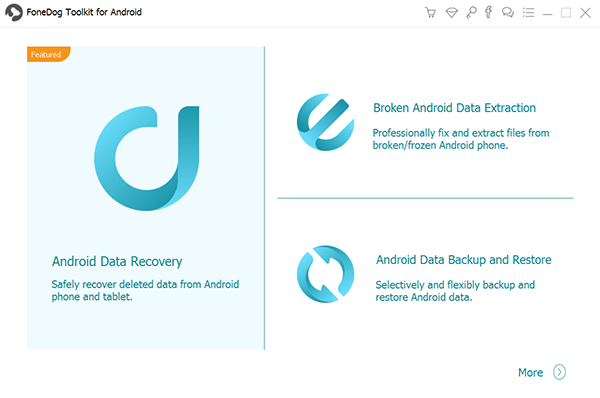
قم بتوصيل هاتفك الذكي أو جهازك اللوحي بجهاز الكمبيوتر الخاص بك. سيُطلب منك تمكين تصحيح أخطاء USB. تحقق من هاتفك بحثًا عن رسالة تطالبك بالسماح بتصحيح أخطاء USB. إذا رأيت ذلك ، فانقر فوق OK. إذا لم يكن كذلك ، فاتبع الإرشادات التي تظهر على الشاشة لتنشيط تصحيح أخطاء USB يدويًا. لاحظ أن هناك خطوات مختلفة لإصدارات Android المختلفة.

من أنواع البيانات المدعومة ، حدد تلك التي تريد استردادها. يُنصح بترك جميع العناصر محددة حتى يتمكن البرنامج من البحث عن جميع أنواع الملفات. بهذه الطريقة ، أنت متأكد من أنك قد غطيت كل شيء. يضرب التالى المضي قدما.
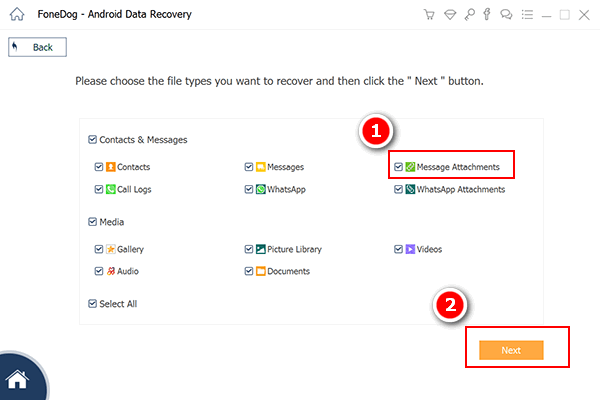
سيتوقف الفحص بمجرد أن يكتشف البرنامج جميع الملفات. يتم تنظيم ملفاتك في أنواع ، لذلك لن تواجه أي مشكلة. عند النقر فوق نوع الملف ، سترى بيانات الفئة المقابلة. من الطبيعي أن ترى الملفات التي حذفتها عن قصد. يتيح لك البرنامج تحديد البيانات التي تريد استردادها وتلك التي لا تريد استردادها. حدد اختيارك وانقر استعادة حينما تنتهي. انتظر حتى يحفظ البرنامج الملفات المستردة على جهاز الكمبيوتر الخاص بك.
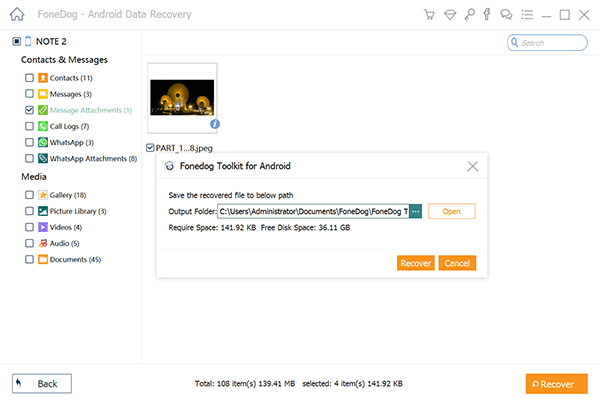
بمجرد أن تصبح بياناتك آمنة باستخدام FoneDog Android Toolkit ، يمكنك متابعة إعادة ضبط المصنع. بعد إعادة ضبط جهازك ، ماذا الآن؟ عادت أداتك عندما حصلت عليها لأول مرة ، خالية من كل ما لديك جهات الاتصال، الصور، رسائلوالملفات الأخرى. حان الوقت الآن لاستعادة نسختك الاحتياطية.
تعد إعادة ضبط المصنع حلاً سهلاً لمشكلات Android الشائعة. ومع ذلك ، فإنه يستلزم حذف جميع الملفات والإعدادات الخاصة بك. ثم يجب أن يكون الملاذ الأخير. إذا كنت لا تزال ترغب في إعادة ضبط هاتفك ، فمن الضروري إجراء نسخ احتياطي.
ستحتاج إلى برنامج طرف ثالث رائع مثل مجموعة أدوات Android FoneDog لمساعدتك. يأتي أيضًا مع نسخة تجريبية مجانية مدتها 30 يومًا ، بحيث يمكنك الاحتفاظ بنسخة احتياطية من بيانات Android على جهاز الكمبيوتر دون عناء ونسخ بيانات android احتياطيًا إلى جهاز الكمبيوتر قبل إعادة ضبط المصنع دون أي تكلفة.
اترك تعليقا
تعليق
Android Data Backup & Restore
النسخ الاحتياطي للبيانات الخاصة بك الروبوت ، واستعادة بشكل انتقائي إلى الروبوت
تحميل مجانا تحميل مجانامقالات ساخنة
/
مثير للانتباهممل
/
بسيطصعبة
:شكرا لك! إليك اختياراتك
Excellent
:تقييم 4.5 / 5 (مرتكز على 90 التقييمات)